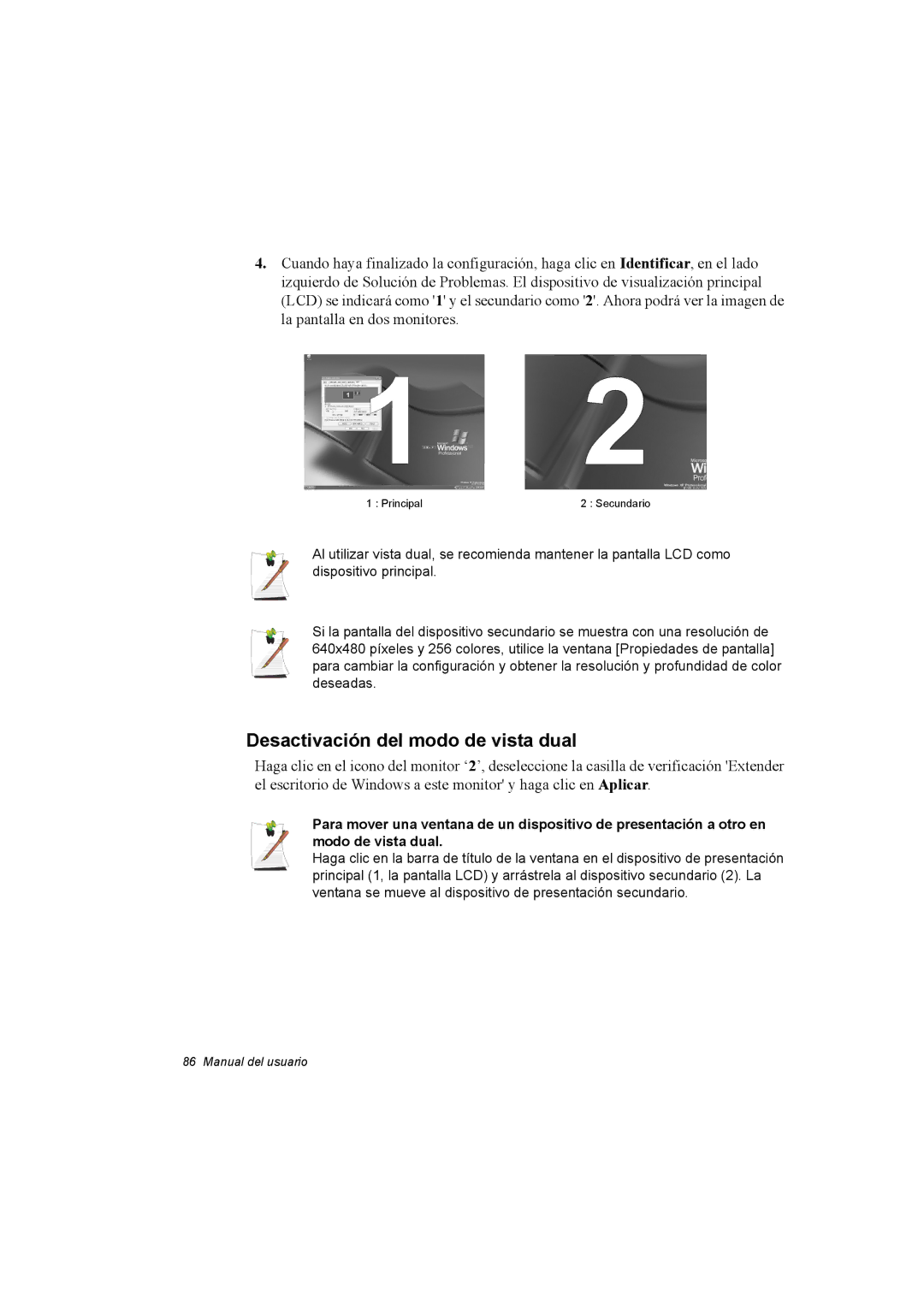4.Cuando haya finalizado la configuración, haga clic en Identificar, en el lado izquierdo de Solución de Problemas. El dispositivo de visualización principal (LCD) se indicará como '1' y el secundario como '2'. Ahora podrá ver la imagen de la pantalla en dos monitores.
1 : Principal | 2 : Secundario |
Al utilizar vista dual, se recomienda mantener la pantalla LCD como dispositivo principal.
Si la pantalla del dispositivo secundario se muestra con una resolución de 640x480 píxeles y 256 colores, utilice la ventana [Propiedades de pantalla] para cambiar la configuración y obtener la resolución y profundidad de color deseadas.
Desactivación del modo de vista dual
Haga clic en el icono del monitor ‘2’, deseleccione la casilla de verificación 'Extender el escritorio de Windows a este monitor' y haga clic en Aplicar.
Para mover una ventana de un dispositivo de presentación a otro en modo de vista dual.
Haga clic en la barra de título de la ventana en el dispositivo de presentación principal (1, la pantalla LCD) y arrástrela al dispositivo secundario (2). La ventana se mueve al dispositivo de presentación secundario.